Cum de a merge la setările router instrucțiunile detaliate pentru toate modelele
Dacă doriți să personalizați router Wi-Fi, schimba parola, numele rețelei fără fir, sau alte setări, în orice caz, va trebui mai întâi pentru a merge la configurarea router. În Panoul de control, unde puteți seta parametrii doriți. Trebuie remarcat faptul că nu este dificil.
Cum de a merge la setările router-ului de la un calculator
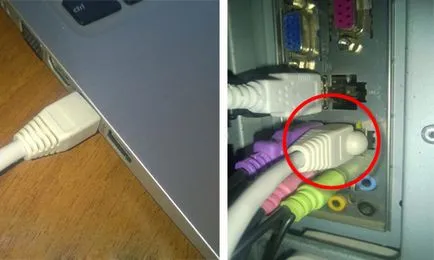
Al doilea capăt al cablului de alimentare se conectează la un router intr-unul din cele patru (de obicei) conectori LAN. Ele sunt de culoare galbenă. De exemplu:
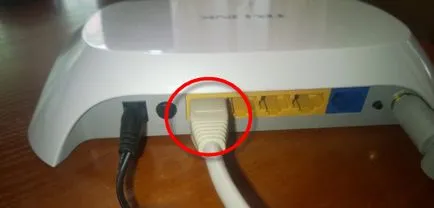
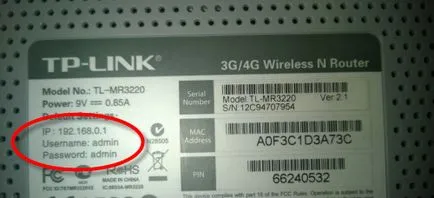
* Dacă ați modificat numele de utilizator și parola pentru a introduce setarea (a nu se confunda cu parola la rețeaua Wi-Fi), atunci trebuie să le specificați. Iar dacă le-ați uitat, trebuie să resetați routerul pentru a efectua setările și configurați-l din nou.

Dacă totul este bine, veți vedea setările routerului. Dacă nu, acum este de a încerca să afle ce ar putea fi problema.
* Un punct important: atunci când conectarea prin Wi-Fi, nu prin cablul de rețea, poate fi exact la fel pentru a face orice ajustări, sau chiar înființat un nou router. Dar, în orice caz, nu actualizați software-ul de pe router. În acest fel se poate rupe pur și simplu. Coase numai atunci când este conectată printr-un cablu.
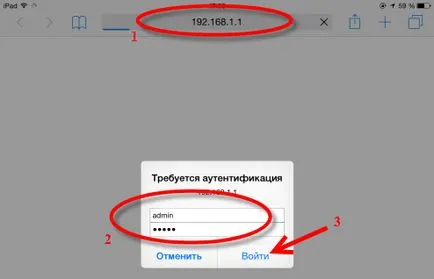
Ar trebui să deschideți setările. Asta e tot, după cum se poate vedea, totul este foarte simplu.
Nu intra în setările: cauze și soluții posibile
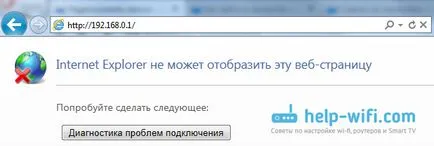
Acest lucru înseamnă că computerul nu se poate conecta la router. Nu contează pe cablu sau Wi-Fi. În primul rând, verificați dacă conexiunea este. Uită-te la bara de notificare (în partea de jos dreapta), cu privire la starea conexiunii. Dacă sunteți conectat printr-un cablu, nu ar trebui să fie trase de calculator, acesta poate fi o pictogramă galbenă, e în regulă. În cazul în care este conectat prin Wi-Fi, și ar trebui să existe o rețea de culoare albă (nivel de rețea). Acesta poate fi, de asemenea, o pictogramă de exclamare galben.
- Trebuie să verificați setările de rețea de pe computer. Poate că aveți acolo în setările rețelei locale (conectate prin cablu) sau fără fir (conexiune prin Wi-Fi), setați unele setări IP statice sau alte setări. Ar trebui să fie setat pentru a obține o adresă IP și DNS. Acest lucru a fost descris în detaliu în verificarea articol setările locale și o rețea fără fir în Windows.
- Dacă vă conectați prin cablu, este necesar să se încerce să-l înlocuiască. Există cazuri în care problema a fost în cablu. În caz contrar, conectați prin Wi-Fi.
- În cazul în care computerul are acces Wi-Fi și vă conectați prin cablu, trebuie să dezactivați Wi-Fi. Pe de altă parte, atunci când conectați fără fir, deconectați cablul.
- Dacă tot nu, nu resetați routerul la setările din fabrică, poate că caic stabilit o conexiune non-implicită.
- Doar nu trebuie să excludă deteriorarea router în sine. Uneori se întâmplă.
Nevalid de utilizator / parolă. Sau nu se întâmplă nimic după apăsarea butonului Enter.
- Încercați diferite versiuni de nume / parolă. Administrator și admin, încercați să lăsați ambele câmpuri goale, sau numai parola. Încercați să introduceți 1234.
- Incearca sa mergi cu un browser diferit.
- Va trebui probabil să resetați setările routerului (router)
Sunt atât de mulți producători, și chiar mai diferite modele de routere. Și aproape toată lumea are propriile lor nuanțe în ceea ce privește setările. Cu toate acestea, în procesul de conectare panoul de control în sine toate practic la fel. Sperăm că acest ghid a ajutat să ajungi la setările routerului.